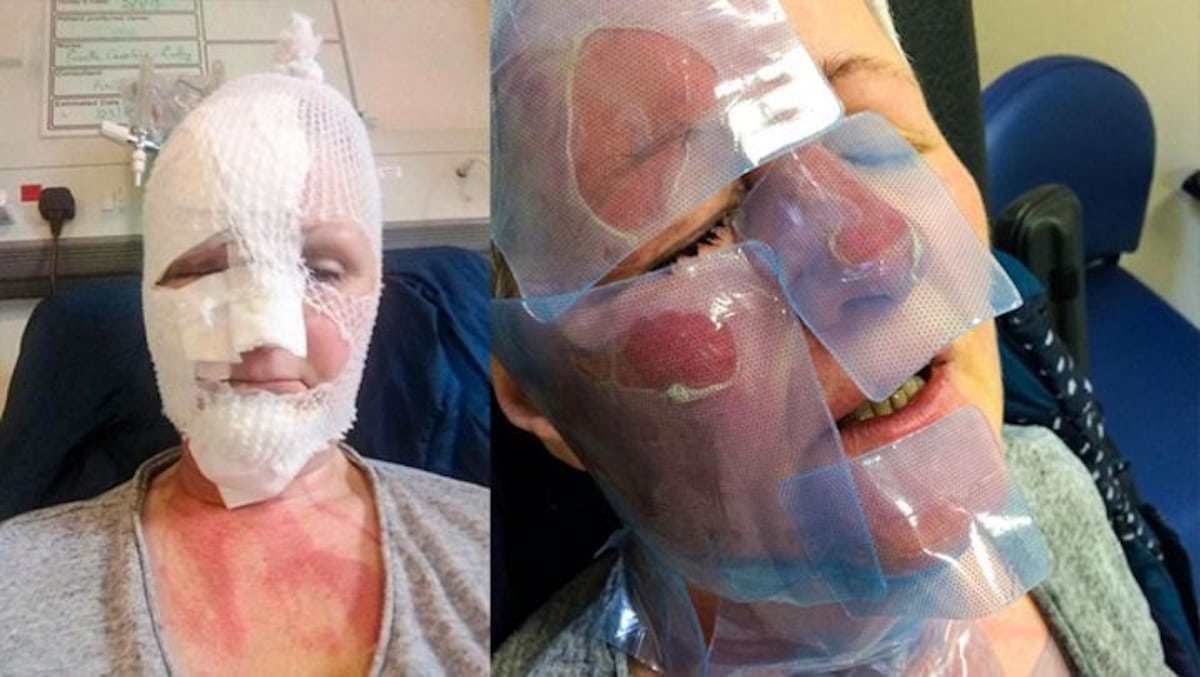Tuto : comment utiliser l’attestation de déplacement dérogatoire sur votre smartphone si ce format devient valable ?
Suite au confinement qui a débuté le 17 mars pour faire face à la pandémie du coronavirus, une attestation de déplacement dérogatoire doit être présentée à chaque sortie. Elle justifie le motif de son trajet. Cependant, tout le monde n’a pas de quoi en imprimer et l’écrire prend du temps. Toutefois, la version numérique n’est pas encore valable officiellement, le gouvernement semble douter. Alors voici un tuto pour l’utiliser directement sur votre smartphone au cas où.
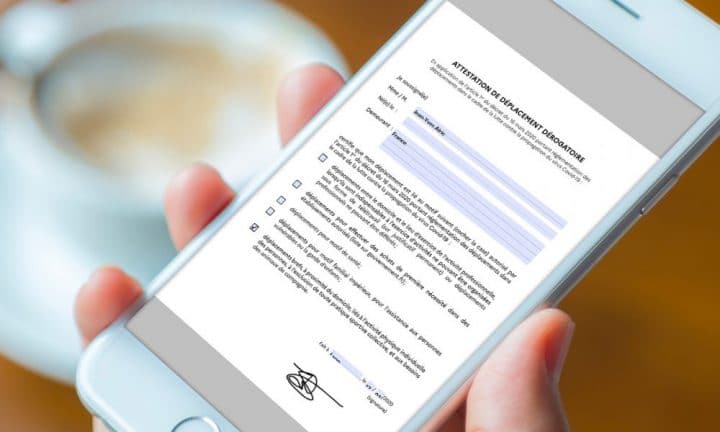
A lire aussi : Votre opérateur mobile pourrait être victime de pannes et d’une saturation réseau !
Depuis le confinement, il faut limiter ses sorties au maximum. Ainsi, chaque déplacement doit être justifié. Pour contrôler cela, le gouvernement demande de remplir une attestation de déplacement dérogatoire sous peine d’amende. Vous pouvez déjà télécharger le document ICI. Il était d’abord conseillé de l’imprimer ou de l’écrire à la main. Pour l’écologie, on penserait qu’il serait utile de pouvoir la remplir sur smartphone. Cependant, le gouvernement n’a pas encore confirmé que cette version numérique est valable.
Tuto pour utiliser l’attestation sur son smartphone
Méthode 1
1 – Vous pouvez éditer le document directement sur votre mobile en allant sur cette adresse.
2 – Remplissez directement tous les champs sur votre smartphone et surtout signer avec votre doigt.
3 – Il vous restera à sélectionner enregistrer sous forme de PDF et le tour est joué.
Méthode 2
Pour une signature un peu plus propre, choisir cette méthode.
1 – Télécharger l’application Adobe Acrobat Reader sous Android ou IOS. Il existe une version gratuite comme vous pouvez la trouver via les liens suivants sur Google Play ou Apple Store.
2 – Vous importez ensuite dans l’application le PDF de l’attestation téléchargée. Vous pouvez alors l’éditer et donc la remplir et surtout signer avec votre doigt. Ce système fonctionne également sur tablette.
Si jamais vous préférez passer par ordinateur, il faudra passer par ce logiciel sur Windows en finissant par l’onglet Remplir et Signer (à droite et symbolisé par un petit crayon qui signe). Sur Mac, vous avez la possibilité d’éditer l’attestation téléchargée en l’ouvrant avec le logiciel « Aperçu » , toujours fourni gratuitement et inclus dans MacOS. Lorsque vient la signature électronique, vous sélectionnez « Outils » dans la barre de tâches, puis « Annoter » , puis « Signature » .
A lire aussi : Célibataire et en confinement ? Voici nos astuces pour survivre à cette solitude !